条件判定してデータを抽出する(IF文を使う)
Excelのセルの値を参照し、指定した条件に合致するデータのみ抽出します。事例として下記サンプルデータから千葉出身者のみ抽出し、WEB上のテキストボックスに順番にセットします。
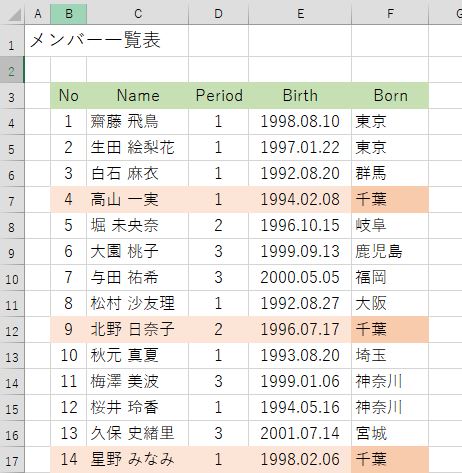
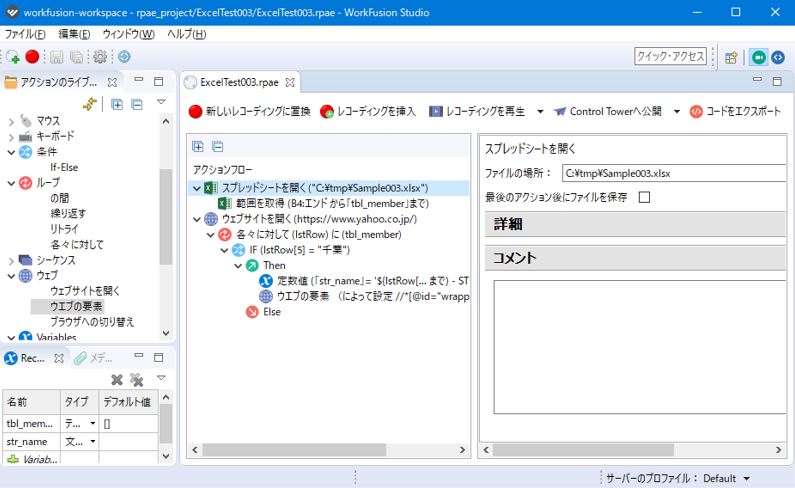
1:「範囲を取得」でExcelを読む
範囲指定したセルの文字をWEBにセットするで解説の内容をそのまま利用します。Excelの情報をテーブル型のVariableに読み込みます。
1:「スプレッドシートを開く」で該当のExcelファイルを開く
2:「範囲を取得」でシート内の情報をテーブル型のVariable「tbl_member」に読み込む
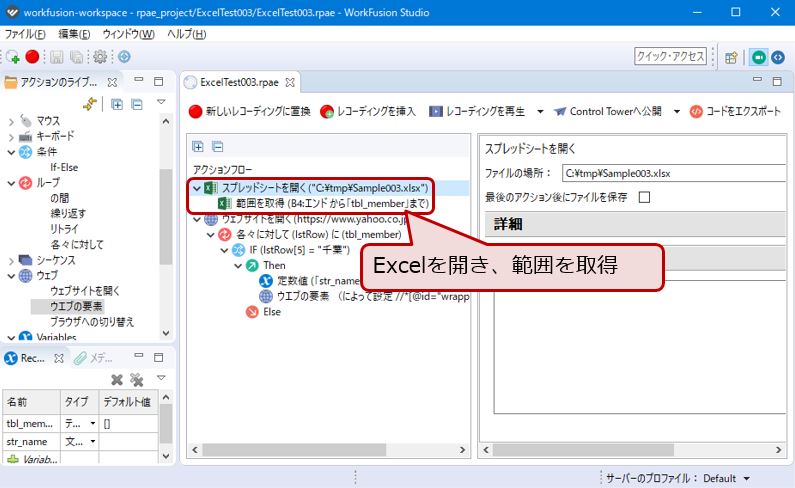
2:ウェブサイトを開きつつ、1行ずつ抽出
範囲指定したセルの文字をWEBにセットするで解説の内容をそのまま利用します。ウェブサイトを開きつつ、1行分のデータをリスト型のVariableにセットします。
1:「ウェブサイトを開く」で出力先のURLを指定
2:ループ「各々に対して」を追加し、tbl_memberから1行分のデータをリスト型のVariableに保持する
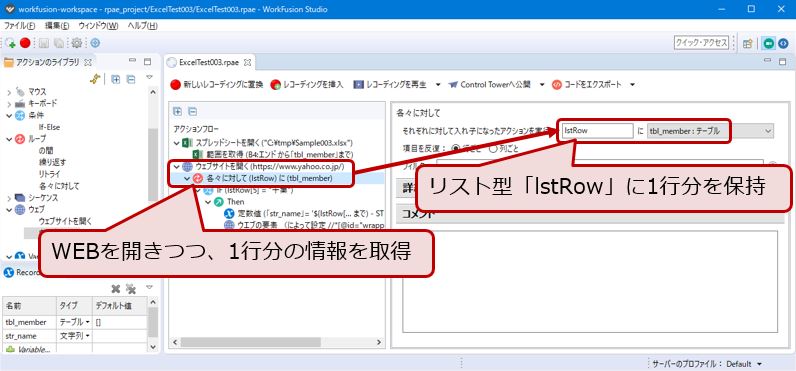
3:IFステートメントで「千葉」を探す
If-Elseを追加して、条件を設定します。
1:画面左のメニューから「条件 → If-Else」を「各々に対して」の上までドラッグ
2:追加したIFをクリック
3:画面右側の設定項目に値をセット(設定内容は以下に記載)
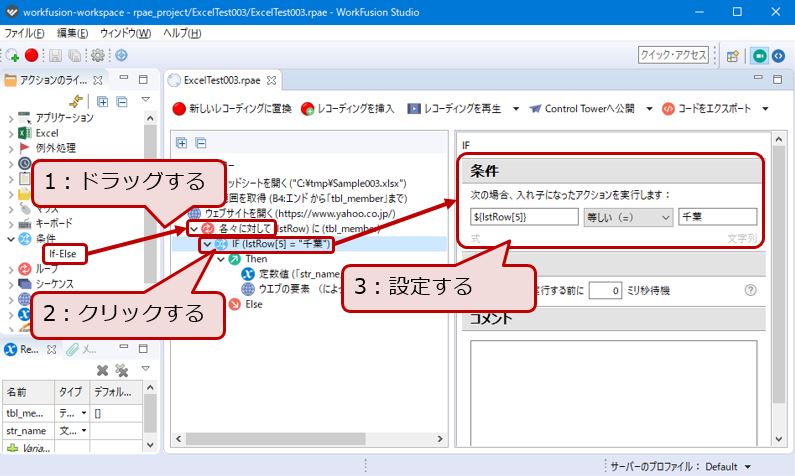
- 条件
- 「${lstRow[5]} 等しい(=) 千葉」と設定します。「もし左から5列目が千葉だったら?」という意味になります。条件に合致した場合は「Then」に進み、合致しない場合は「Else」へ進みます。
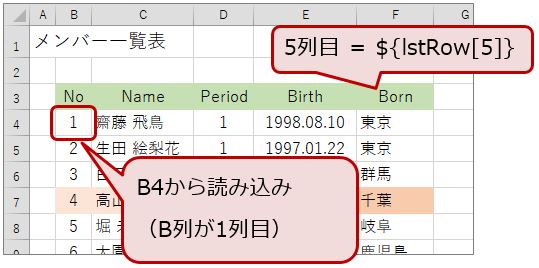
4:条件に合致する人の名前を保持する
条件に合致した場合、文字列型のVariableに一時的に「名前」を格納します。
1:名前格納用の文字型Variable「str_name」を作成
2:画面左のメニューから「Variables → 定数値」を「Then」の上までドラッグ
3:追加した「定数値」をクリック
4:画面右側の設定項目に値をセット(設定内容は以下に記載)
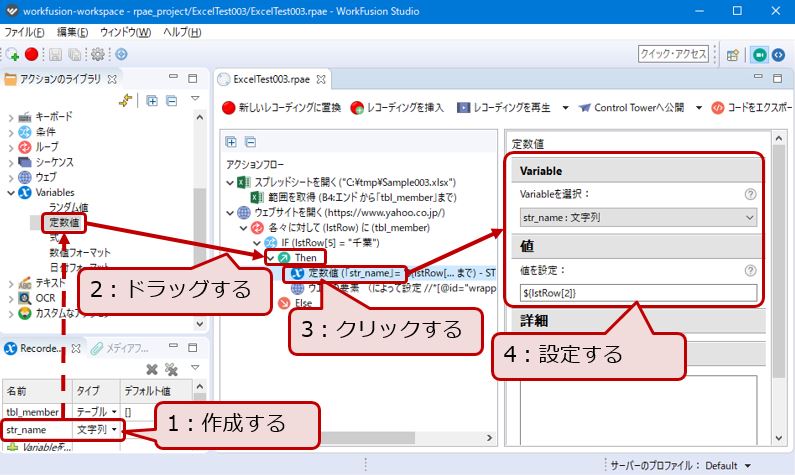
- 1:Variableを選択
- 作成した「str_name」を選択。
- 2:値を設定
- 「${lstRow[2]}」と記載。「str_nameにExcel表の2列目をセットする」という意味です。
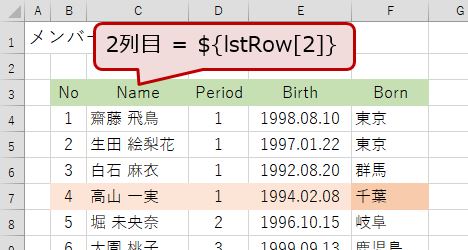
5:WEBに出力
「千葉」に合致した人名のみ、WEBに出力します。難しい設定はありません。「ウェブ → ウェブの要素」を「Then」の上までドラッグし、前項で作成した文字列型Variable「str_name」をX Pathに出力するよう設定します。
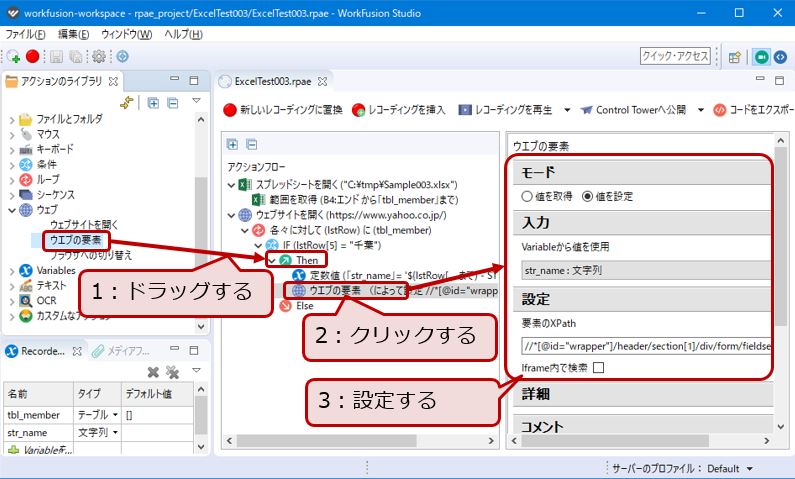
事例の場合、WEB上のテキストボックスへ順番に「高山 一実」「北野 日奈子」「星野 みなみ」と記載されます。

